Bagaimana cara Menyembunyikan dan Memberi Password Folder di Laptop sehingga aman saat dipinjam oleh orang lain?
 |
| Cara Mengunci dan Menyembunyikan Folder di Laptop |
Banyak alasan sebagaian pemilik laptop memutuskan mengunci folder di laptop atau komputernya karena alasan privasi
Yups, salah satunya adalah anda yang menemukan tulisan ini untuk mengetahui cara menyembunyikan dan memberi password folder laptop atau komputer
Tutorial Cara Menyembunyikan Folder dan Memberi Password
Pada tutorial kali ini kita tidak membutuhkan software apapun yang diinstal pada laptop atau komputer, yaitu dengan menggunakan fungsi CMD (command prompt)
Cara Menyembunyikan dan Mengunci Data Pribadi:
1. Download file script (di sini) atau anda dapat juga dapat melakukan copy (di sini)
2. Tentukan drive di mana anda akan menyembunyikan data pribadi, sebagai contoh saya memilih drive F: dan masuk ke folder ARSDATA
 |
| Extract File dari Arsip |
3. Extract file script yang barusan anda download
4. Klik 2 kali file arspujalabs.bat (hingga muncul jendela cmd dan menutup kembali) seperti blink pada layar
5. Setelah itu anda akan melihat muncul folder "Locker" secara otomatis
 |
| Muncul Folder Locker Secara Otomatis |
6. Pindah semua file pribadi anda yang akan disembunyikan ke dalam folder "Locker" tersebut
7. Nantinya folder ini akan hilang saat anda mengaktifkan kunci
8. Jika dirasa sudah anda pindah semua data pribadi ke dalam folder "Locker", lakukan klik 2 kali pada file arspujalabs.bat
9. Lalu Masukkan Y dan ENTER, Folder "Locker" telah hilang
Cara Mengembalikan Folder dan Data Pribadi yang disembunyikan:
1. Kali 2 kali pada file arspujalabs.bat
2. Masukkan password "arspuja2021" (tanpa tanda kutip) lalu ENTER
3. Folder "Locker" kembali muncul dan data pribadi anda berada di dalamnya
Nah itulah Cara Menyembunyikan dan Memberi Password Folder di Laptop dengan CMD Tanpa Software



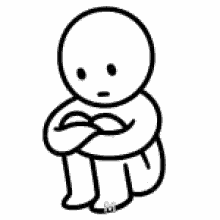
Silahkan berkomentar dengan sopan dan tidak mengandung unsur SARA sesuai topik artikel diatas. Diluar itu komentar anda akan penulis hapus. Terimakasih :)
EmoticonEmoticon